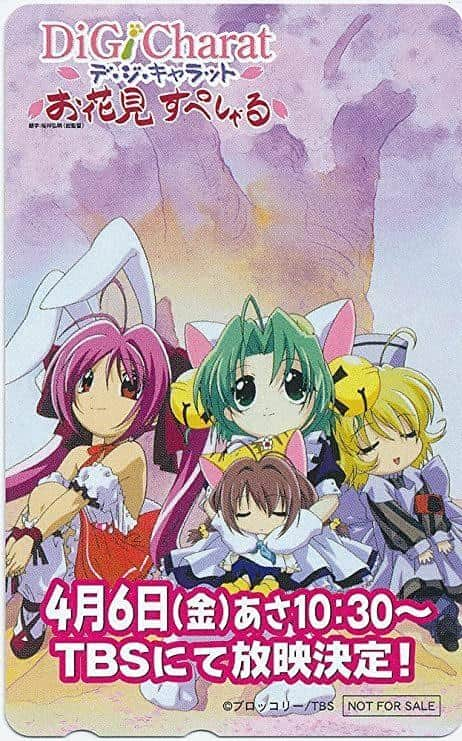Bluetooth機能のないノートパソコンの問題を解決する(Bluetooth機能のないノートパソコンにBluetoothデバイスを追加する方法)

|
科学技術の継続的な発展により、Bluetooth テクノロジーは現代社会において最も重要な通信方法の 1 つになりました。ただし、すべてのラップトップに Bluetooth 機能が組み込まれているわけではないため、ユーザーには一定の不便が生じます。ワイヤレス接続の利便性も享受できるように、この記事では Bluetooth 機能のないノートパソコンの問題を解決する方法をいくつか紹介しますので、ご安心ください。 1: 外付けBluetoothアダプタを購入する ノートパソコンに Bluetooth がプリインストールされていない場合は、外付け Bluetooth アダプタを購入できます。これらのアダプタは通常、USB ポートの形で提供され、ラップトップの USB ポートに簡単に差し込むことができます。アダプタを購入する際は、アダプタモデルとオペレーティングシステムの互換性に注意してください。 2: アダプタドライバをインストールする 次のステップは、適切な Bluetooth アダプターを購入したら、それをラップトップにインストールすることです。アダプタが正しく動作することを確認するには、アダプタを挿入した後に対応するドライバをインストールする必要があります。インストールするには、指示に従うだけです。アダプタには通常、ドライバ CD が付属しています。 3: Bluetooth設定を構成する Bluetooth 機能を有効にし、アダプタとドライバをインストールするには、簡単なセットアップを行う必要があります。オペレーティング システムで Bluetooth 設定を見つけ、ウィザードに従って設定します。他のデバイスがラップトップを認識して接続できるように、デバイスの表示、Bluetooth 名などを設定できます。 4. Bluetoothデバイスを接続する 次に、他の Bluetooth デバイスを接続してみることができます。ラップトップにはすでに Bluetooth 機能が搭載されています。ペアリングする接続先のデバイスを選択し、デバイス内で利用可能な Bluetooth デバイスのリストを探します。ペアリングが成功すると、ラップトップで Bluetooth デバイスを使用できるようになります。 5: ファイルを転送する Bluetooth デバイスが正常に接続されると、Bluetooth 機能を使用してファイルを転送できるようになります。次に、「Bluetooth 経由で送信」を選択し、ファイル マネージャーまたは関連アプリケーションを開いて、転送するファイルを選択します。確認後、転送を開始し、ファイルを受信するデバイスを選択できます。ただし、小さなファイルの場合、これは便利な方法であり、転送速度が遅くなる可能性があります。 6. Bluetoothヘッドセットを使用する 音楽や通話をワイヤレスで楽しめる Bluetooth ヘッドセットは、人気のオーディオ デバイスとなっています。 Bluetooth 対応のノートパソコンをお持ちでない場合は、Bluetooth アダプターを追加することで Bluetooth ヘッドフォンに接続することもできます。オーディオ デバイス設定を見つけて、システム設定で出力を Bluetooth ヘッドフォンとして選択します。 7: Bluetoothキーボードとマウスを使用する Bluetooth では、オーディオ デバイスの接続に加えて、キーボードやマウスとのワイヤレス接続も可能になります。より便利な入力方法をご希望の場合は、Bluetooth キーボードとマウスを接続してみてください。 Bluetooth アダプターを追加することで、これらの周辺機器をラップトップに接続することもできます。 8. Bluetoothプリンターを使用する ノートパソコンに Bluetooth が搭載されていない場合、または Bluetooth プリンターをお持ちの場合は、上記の方法を使用して Bluetooth を追加し、ワイヤレス印刷を有効にすることができます。 Bluetooth プリンターに接続すると、Bluetooth アダプターを接続した後に、システム設定でプリンターの設定を見つけることができます。 9. 他のデバイスとインターネット接続を共有する ノートパソコンにインターネット接続がある場合は、Bluetooth アダプターを追加してインターネット接続を他のデバイスと共有できます。 Bluetooth 設定でインターネット接続を共有するオプションを見つけて、指示に従って設定します。他のデバイスは Bluetooth 経由でラップトップに接続し、インターネット サービスを利用できるようになります。 10: Bluetoothの干渉を避ける Bluetooth 機能を使用すると、他の Bluetooth デバイスからの干渉が発生する可能性があります。これを回避するには、Bluetooth デバイスのチャンネルを変更するか、他のデバイスから一定の距離を保つようにしてください。また、無線 LAN 機器や電子レンジなどの他の電子機器の近くに置かないようにすることもお勧めします。 11. 安全上の注意 Bluetooth 機能を使用する際には、注意すべき安全上の問題がいくつかあります。他のデバイスとペアリングするときには、強力なパスワードを使用してラップトップを保護します。 Bluetooth 機能が正しく動作し、最新のセキュリティ標準と互換性があることを保証するには、常にソフトウェアを最新の状態に保ってください。 12. デバイスのバックアップと復元 Bluetooth 機能を追加する前に、まずデバイスをバックアップしてください。予期しない状況によりデバイスの障害やデータの損失が発生した場合は、バックアップを復元することでデータを復元できます。バックアップは通常、クラウド サービスまたは外部ストレージ デバイスを介して実行できます。 13. 専門家に助けを求める 心配しないでください。Bluetooth 機能の追加中に問題が発生した場合、解決策はありません。専門家の助けを求めるのは賢明な選択です。そして、困難を乗り越えるために、彼らはあなたに正確な指導を与えることができるでしょう。 14. 互換性の問題 Bluetooth 機能のないラップトップ コンピューターに Bluetooth デバイスを追加する場合は、デバイスの互換性の問題に注意する必要があります。オペレーティング システムに互換性があれば、購入して使用できます。アダプターがラップトップ モデルと互換性があることを確認してください。 15: しかし、Bluetooth アダプターを追加することで、ラップトップに Bluetooth 機能が組み込まれていない場合でも、この問題を簡単に解決できます。 Bluetooth 機能を使用するには、Bluetooth 設定の構成と他の Bluetooth デバイスの接続、ドライバーのインストール、アダプターの購入などの必要な手順があります。ワイヤレス接続がもたらす利便性をお楽しみください。この記事が、ノートパソコンに Bluetooth 機能がない問題の解決に役立つことを願っています。 |
<<: エアコンのインジケーターランプが点灯しない理由と解決策(エアコンのインジケーターランプが点灯しない理由)
>>: コーヒーマシンの詰まりの原因と解決方法(コーヒーマシンの詰まりはどうやって起こるのか)
推薦する
『屍鬼』の魅力と恐怖:深掘りレビューとおすすめポイント
『屍鬼』 - 恐怖と人間性の深淵を描く傑作ホラーアニメ 『屍鬼』は、2010年に放送されたTVアニメ...
履物と傘の物語:みんなのうたの感動を再評価
履物と傘の物語 - ハキモノトカサノモノガタリ 「履物と傘の物語」は、NHK Eテレの「みんなのうた...
エアエネルギー給湯器の故障の分析(エアエネルギー給湯器の故障を解決する鍵は細部にあります)
空気エネルギー給湯器は家庭の間でますます人気が高まっており、現代の家庭にお湯を供給するための主な装置...
1日にどれくらいの量のミルクとコーヒーを一緒に飲めばいいのでしょうか?ミルクとコーヒーを一緒に飲むにはどうすればいいですか?
コーヒーの木はアカネ科に属する多年生の常緑低木または小木です。私たちが毎日飲むコーヒーは、コーヒー豆...
『バイオハザード ダムネーション』レビュー:ゾンビ映画の新たな地平
『バイオハザード ドミネーション』:恐怖とアクションの極致 『バイオハザード ドミネーション』は、2...
Re:ゼロから始める異世界生活 3rd season【襲撃編】の徹底評価と感想
『Re:ゼロから始める異世界生活』シリーズ・3rd season【襲撃編】の全方位的評価と推薦 概要...
ビデオ戦士 レザリオン:懐かしの特撮ヒーローの魅力と現代の視点からの評価
ビデオ戦士 レザリオン - 80年代の名作アニメを振り返る 1980年代は、アニメが大衆文化として確...
Xiaomi 10の価格はいくらですか? Xiaomi 10の構成は何ですか?
本日の午後、Xiaomi は Xiaomi 10 シリーズの携帯電話を正式にリリースします。 Xia...
『ダンまちⅡ OVA』レビュー:新たな冒険と出会いの魅力
『ダンジョンに出会いを求めるのは間違っているだろうか Ⅱ OVA』の魅力と評価 『ダンジョンに出会い...
AppGrowing: 2023 年 5 月のアプリ月次レポート
以下は、AppGrowingが世界50の国と地域、24のグローバルメディアプラットフォームの広告デー...
夢を繰り返し見て気分が悪くなることがありますか?医師:睡眠状況には3つのタイプがあり、それは体が助けを求めているのかもしれません
睡眠中にこのような経験をしたことはありませんか?シャオメイ(仮名)さんは、毎日10時間以上コンピュー...
新鮮な牛肉をネットで買ったのですが、切ってみてびっくりしました!何か操作は行われましたか?
あるネットユーザーがオンライン食料品ショッピングプラットフォームで、1キログラムあたり81元の高価な...
反論:2024年第3四半期、中国の携帯電話市場でvivoが市場シェア19.2%で第1位となり、Huaweiが第2位に浮上した。
最近のニュースによると、カウンターポイント社は2024年第3四半期の地域市場向けのスマートフォンデー...
BBQイカソースのレシピは何ですか?焼きキュウリの作り方は?
バーベキューを食べた後はキウイを食べましょう。キウイは炭水化物、食物繊維、ビタミン、微量元素、特にビ...
新米親御さん必見!牛乳を飲み込んで窒息したときの対処法をすぐに学んでください。
おっと!赤ちゃんがミルクを飲んで窒息していませんか?どうしてこんなに大量のミルクが鼻腔から出てくるの...